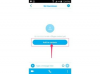Kredit za obrázok: Bezdrôtový obraz od Harisa Raufa z Fotolia.com
Konverzia LAN (Local Area Network) modemu na bezdrôtový modem prostredníctvom bezdrôtového smerovača umožňuje užívateľovi pripojiť sa k internetu odkiaľkoľvek v rámci daného rozsahu. Počítače s podporou Wi-Fi alebo iné elektronické zariadenia s podporou Wi-Fi, vrátane bezdrôtových tlačiarní a herných konzol, ako sú Nintendo Wii alebo PlayStation3, sú niektoré príklady. Bezdrôtový modem/router tiež umožňuje používateľovi vytvoriť bezdrôtovú domácu sieť, takže súbory môžu byť zdieľané medzi dvoma alebo viacerými počítačmi bez priameho pripojenia pomocou ťažkopádnych káblov.
Krok 1
Vypnite a odpojte napájanie z vášho LAN modemu.
Video dňa
Krok 2
Odpojte ethernetový kábel (zvyčajne modrý) z ethernetového pripojovacieho portu počítača (nechajte ho pripojený k LAN modemu), ak je počítač práve pripojený k LAN modemu. Vypnite počítač.
Krok 3
Zapojte ethernetový kábel, ktorý ste práve odpojili od počítača (alebo nový ethernetový kábel, ak ho nepoužívate už existujúci) do zadnej časti bezdrôtového smerovača, takže teraz beží z modemu LAN do bezdrôtovej siete router. Príslušný pripojovací port na zadnej strane bezdrôtového smerovača je všeobecne označený ako „Ethernet“ alebo „Internet“.
Krok 4
Pripojte napájanie a zapnite LAN modem. Nechajte LAN modem približne 30 sekúnd, aby sa úplne spustil. Séria svetiel na prednej strane modemu LAN by mala blikať a potom by sa mala ustáliť na pomerne stabilnom blikajúcom vzore.
Krok 5
Pripojte napájanie a zapnite bezdrôtový smerovač. Nechajte bezdrôtový smerovač približne 30 sekúnd, aby sa úplne spustil. Séria svetiel na prednej strane bezdrôtového smerovača by mala blikať a potom by sa mala ustáliť na pomerne stabilnom blikajúcom vzore.
Krok 6
Reštartujte všetky počítače s podporou Wi-Fi alebo iné elektronické zariadenia pripravené na Wi-Fi, ktoré sa chcete pripojiť k internetu prostredníctvom bezdrôtového smerovača. Zapnite všetky, ktoré sú momentálne vypnuté.
Krok 7
Prejdite do svojho preferovaného internetového prehliadača (ako je Internet Explorer alebo Mozilla Firefox) na počítači s podporou Wi-Fi a skontrolujte svoje internetové pripojenie.
Získajte prístup k akejkoľvek funkcii, ktorá vyžaduje prístup na internet na iných elektronických zariadeniach pripravených na Wi-Fi, aby ste skontrolovali svoje internetové pripojenie.
Niektoré počítače s podporou Wi-Fi a iné elektronické zariadenia s podporou Wi-Fi vyžadujú manuálne pripojenie k novej bezdrôtovej sieti. Špecifické pokyny pre počítač/zariadenie nájdete buď v priloženej používateľskej príručke/príručke, alebo navštívte webovú stránku výrobcu.
Veci, ktoré budete potrebovať
Internetová služba
LAN modem
Bezdrôtový router
ethernetový kábel
Tip
Alternatívou k vyššie opísanému spôsobu by bola jednoduchá výmena súčasného káblového LAN modemu za bezdrôtový LAN modem, čím by sa eliminovala potreba bezdrôtového smerovača.
Niektoré bezdrôtové smerovače sa dodávajú s inštalačnými diskami CD. Ak váš bezdrôtový smerovač obsahuje inštalačné CD, vložte CD do počítača (väčšina inštalačných CD sa po vložení spustí automaticky). Vo väčšine prípadov vám inštalačné CD poskytne podrobné pokyny na pripojenie špecifické pre smerovač, ktoré možno nahradiť vyššie uvedené. Dostanete tiež pokyny, ako pomenovať a chrániť vašu bezdrôtovú sieť.
Ak váš bezdrôtový smerovač neobsahuje inštalačné CD, možno budete musieť prejsť na webovú lokalitu výrobcu smerovača a stiahnuť si ho nainštalujte potrebné ovládače špecifické pre smerovač a pokyny na nastavenie bezdrôtového pripojenia predtým, ako budete môcť pristupovať na internet prostredníctvom bezdrôtového pripojenia router.
Pozor
Pred zakúpením bezdrôtového smerovača alebo pokusom o nastavenie bezdrôtovej siete sa uistite, že všetky počítače, ktoré chcete pripojiť na internet, sú vybavený bezdrôtovým adaptérom (podporuje Wi-Fi), inak si budete musieť zakúpiť externý bezdrôtový adaptér (ktorý sa zvyčajne pripája k USB prístav).